windows電腦網路圖示顯示黃色警告標誌
- 王林原創
- 2020-03-10 15:34:009596瀏覽

開啟電腦的【控制台】,在【控制台】選項介面中,使用者點選【系統與安全性】選項
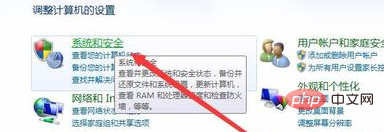
進入到【系統與安全性】選項介面後,我們點選其中的【系統】選項,並找到下方的【裝置管理員】選項
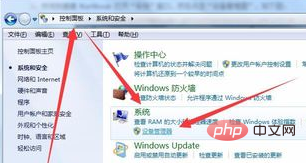
html入門教學)
使用者點選了裝置管理員】選項後,系統就會自動彈出下圖的介面,使用者在下圖的介面點選【網路介面卡】,之後會顯示你目前正在使用的網卡,點選其中的網卡(雙擊)
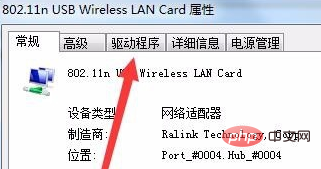
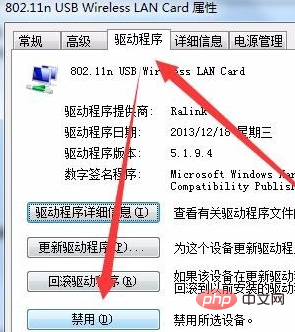
以上是windows電腦網路圖示顯示黃色警告標誌的詳細內容。更多資訊請關注PHP中文網其他相關文章!
陳述:
本文內容由網友自願投稿,版權歸原作者所有。本站不承擔相應的法律責任。如發現涉嫌抄襲或侵權的內容,請聯絡admin@php.cn

